
No siempre tenemos disponible nuestro ordenador personal junto a nosotros para realizar una tarea determinada, incluso, si no tenemos nuestro smartphone con nosotros, solo tenemos la opción de usar un pc público. Al no saber que tipo de seguridad tienen, o si esconde malware como puede ser un keylogger, te dejamos unos tips para no correr riesgos en el intento.
Lo ideal es utilizar este tipo de equipos para acceder a servicios en los que no tengamos que introducir ningún tipo de información personal (nombres de usuario, contraseñas, datos bancarios, etc.) como por ejemplo para buscar noticias, consultar mapas, rutas o lugares turísticos.
Correo electrónico
Siempre que sea posible evitaremos su uso. En caso de tener que acceder al correo electrónico desde un ordenador público, hay que realizar unas configuraciones previas, en un equipo seguro, para salvaguardar la seguridad y privacidad de la cuenta.
Facilitamos dos maneras diferentes en las que se puede acceder al correo sin poner el riesgo la privacidad y seguridad de la cuenta.
1. Crear una cuenta de correo temporal
Crear una cuenta de correo temporal a la que reenviar todos los correos que se envíen a la cuenta principal. De esta forma, se evita comprometer la seguridad de la cuenta de uso habitual, ya que en ningún momento se estará accediendo a ella.
A continuación explicaremos cómo crear una cuenta temporal a la que reenviar todos los correos recibidos en los servicios Gmail y Outlook por ser los clientes de correo más utilizados por los usuarios según Google Trends.
Lo primero que tenemos que hacer es acceder al servicio que queramos y crear una nueva cuenta de correo. Recuerda utilizar una contraseña robusta y diferente a tu cuenta de email habitual, para evitar accesos no autorizados.
Gmail: Para activar el reenvío automático de correos en Gmail, accede la siguiente web:Reenviar automáticamente a otra cuenta los correos recibidos.
Outlook:Para activar el reenvío automático de correos en Outlook accede la siguiente web donde se explica paso a paso cómo hacerlo:Reenviar mensajes automáticamente a otra cuenta de correo electrónico
2. La verificación en dos pasos
La verificación en dos pasos en la cuenta de correo temporales una medida de seguridad extra, muy útil, con la que evitaremos que, si un ciberdelincuente captura nuestras credenciales de acceso al correo electrónico, acceda al mismo ya que se requiere de otro código adicional para terminar el proceso de acceso a la cuenta. Esta segunda clave puede obtenerse de diferentes formas: a través de un SMS a un número móvil asociado a la cuenta, una llamada de voz, correo electrónico o una app.
Para activar la verificación en dos pasos en la cuenta e Outlook accede a la siguiente web: Contraseñas de aplicación y verificación en dos pasos.
Gmail:Si quieres saber más acerca de cómo activar la verificación en dos pasos en Google accede a la siguiente web: Añadir verificación en dos pasos.
Outlook:Para activar la verificación en dos pasos en la cuenta e Outlook accede a la siguiente web: Contraseñas de aplicación y verificación en dos pasos.
Redes sociales
Como sucede con el correo electrónico, siempre que sea posible evitaremos su uso en ordenadores públicos ya que simplemente para acceder, es necesario aportar información confidencial como usuario y contraseña. Además, en los perfiles hay disponible gran cantidad de información personal por lo que no es recomendable acceder a ella desde un equipo en el que no podemos tener confianza. Si es asumible el riesgo, es importante aplicar unas medidas de seguridad previamente y, por supuesto, también desde un equipo de confianza.
Opciones de seguridad en Facebook
Esta red social cuenta con un menú en exclusiva para configurar la privacidad y seguridad de la cuenta. Para ello, una vez logueados, nos dirigiremos a la parte superior derecha de la pantalla y seleccionaremos con el ratón el icono con forma de flecha. A continuación, haremos clic sobre la opción “Configuración”.
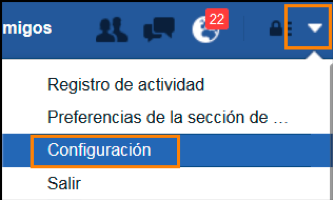
En el menú lateral izquierdo de la nueva ventana, seleccionamos la opción “Seguridad” para configurar todas las opciones disponibles en la red social. Algunas interesantes son:
- Las “Alertas de inicio de sesión”, que avisan al propietario de la cuenta cuando alguien inicia sesión desde un dispositivo no reconocido.
- Las “Aprobaciones de inicio de sesión” que es el sistema de verificación en dos pasos que tiene Facebook.
- “Donde has iniciado sesión” que muestra una lista con la fecha y hora de acceso, la ubicación y el dispositivo desde el que se accedió.
Para obtener más información sobre todas las configuraciones disponibles, se puede consultar directamente la web de soporte y ayuda de la red social.
Opciones de seguridad en Twitter
En Twitter también se puede activar la verificación en dos pasos. Si nos dirigimos a la parte superior derecha de la pantalla, hacemos clic en el icono de nuestro perfil y seleccionamos la opción “Configuración” accederemos a una nueva ventana en cuyo lateral izquierdo encontraremos un menú con distintas opciones, entre ellas la de “Seguridad y privacidad”. Dentro de ésta, está la “Verificación de inicio de sesión”.

Para obtener más información sobre las opciones de seguridad y privacidad en Twitter puedes visitar la siguiente web: https://support.twitter.com
Opciones de seguridad en otras redes sociales:
Centro de seguridad y privacidad en Instagram.
Centro de seguridad de Snapchat.
Si quieres descubrir más nociones básicas sobre seguridad en los entornos digitales no lo dudes y únete al Curso Ciberseguridad para no tecnólogos.



Comentarios recientes